Wil je wat ongewenste elementen verwijderen uit een video die je zojuist hebt gemaakt, gedownload van online videodeelsites zoals YouTube of opgenomen van tv?
Ben je van plan om enkele hoogtepunten en kernboodschappen uit uren aan onbewerkte videobeelden te halen en deze in de presentatie van je onderzoeksproject op te nemen?
Het knippen en samenvoegen van videoclips kan heel snel zonder kwaliteitsverlies als je de juiste tools gebruikt. In dit artikel zul je zien hoe je met Wondershare Filmora X videosnijder en schrijnwerker het beste van je originele opnamen kunt knippen en samenvoegen en maak deze clips vervolgens beschikbaar op alle sites voor het delen van video's zoals youtube, Facebook, Vimeo, enz., verschillende mobiele apparaten, dvd's en meer.
Wat zijn de veelvoorkomende problemen waarmee mensen vaak worden geconfronteerd wanneer ze video's knippen en eraan deelnemen?
Voordat we ingaan op het knippen en samenvoegen van video's met Wondershare Filmora videosnijder en schrijnwerker, willen we dat je een glimp opvangt van de problemen waarmee mensen vaak worden geconfronteerd als ze met dit probleem te maken hebben, zodat je een duidelijker idee krijgt van wat voor soort video snijder en schrijnwerker die u echt zoekt.

Vaak kan de keuze voor een verkeerd gereedschap u veel meer hoofdpijn bezorgen in plaats van uw probleem op te lossen, zoals:
- De slecht ontworpen gebruikersinterface, de tool is erg moeilijk te gebruiken
- Ondersteunt alleen draaien op een beperkt Windows-besturingssysteem zoals Windows 7, niet van toepassing op Windows 8 en Windows 10, geen Mac-versie
- Het duurt een eeuwigheid voordat twee videoclips zijn samengevoegd
- Er worden maar weinig video-indelingen ondersteund / alleen video's met dezelfde indelingen kunnen worden samengevoegd
- Alleen video's met dezelfde beeldverhouding kunnen worden samengevoegd
- Slechte kwaliteit van het uitvoer-/resulterende bestand, ernstig kwaliteitsverlies van de sourcingbestanden
- Pijnlijk om naar meerdere apparaten te exporteren
In het licht van de bovengenoemde redenen is het verstandig om de volgende punten te identificeren voordat u verder gaat met uw onderneming:
- Het besturingssysteem van uw computer, een Windows 7, of Windows8, Mac OS 10.10?
- De indelingen van uw bronvideoclips, .mp4, .avi, .flv of andere populaire indelingen?
- Naar welk apparaat wilt u uw resulterende bestand exporteren naar/op welk apparaat u uw resulterende bestand wilt afspelen?
Volg dit proces dat we gaan schetsen en je zult geen problemen hebben met het hakken en samenvoegen van video's. Het is vermeldenswaard dat deze tool voor het knippen en samenvoegen van video's werkt op alle Windows-besturingssystemen (Windows 10/8/7/XP/Vista), Mac OS (OS X 10.10 of hoger).
Ondersteunde invoervideo-indelingen: AVI, DV, DIF, NUT, H261, H264, NSV, FLV, MKV, MP4, M4V, PSP, 3GP, MOV, MPG, MPEG, VOB, DAT, EVO, RM, RMVB, TS, TP, TRP, M2TS, WMV, ASF, DVR-MS
Ondersteunde video-uitvoerformaten: WMV, AVI, MOV, FLV, MKV, MP4 Video (AVC), MP4 Video (Xvid), MP4 Video (MC), ASF, M4V, Xvid, DV, MPEG-1 NTSC, MPEG-1 PAL, MPEG-1 SECAM , MPEG-2 NTSC, MPEG-2 PAL, MPEG-2 SECAM, DVD-Video NTSC, DVD-Video PAL, HTML5, DVD-Video SECAM, MP3
Hoe kun je videoclips knippen en samenvoegen met Filmora?
Om te beginnen, download Filmora Video cutter en Joiner (de nieuwste versie 10 van Filmora video-editor) en installeer het bestand vervolgens op je computer [Win en Mac beschikbaar]. Zodra je het programma hebt geopend, klik je op Nieuw project om een nieuw project te maken en naar de hoofdinterface te gaan.
1. Video's importeren en knippen
Klik eerst op de knop "Importeren" en kies het bronvideobestand van uw lokale harde schijf, en sleep het bestand vervolgens naar de onderstaande tijdlijn.
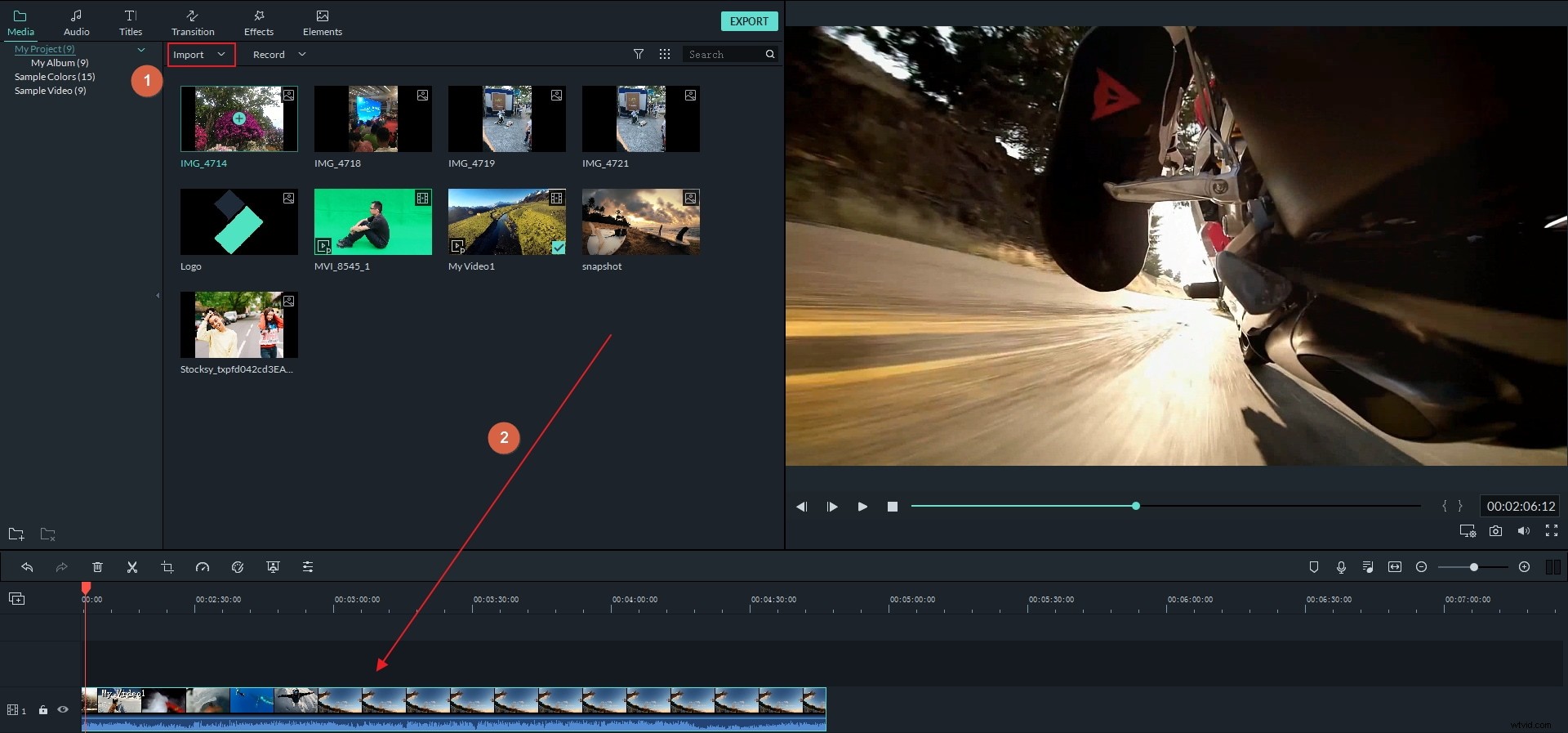
Als je het begin- of eindgedeelte van de video wilt wegknippen, kun je de Trim-functie in Filmora gebruiken. Verplaats uw cursor naar de tijdlijn en sleep deze naar links of rechts om de tijdseenheid in te drukken of uit te breiden voor nauwkeurig trimmen en knippen van video's. Het begin- of slotgedeelte wordt automatisch weggesneden.
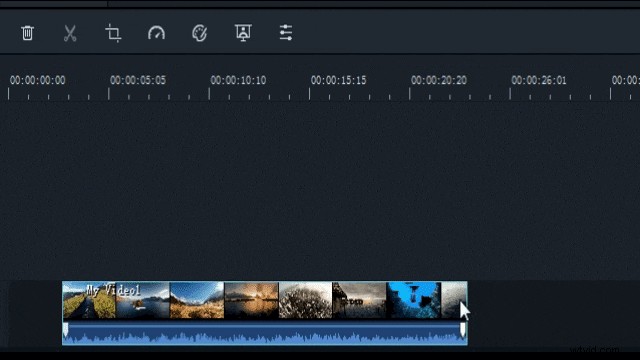
Als het ongewenste deel zich in het midden van de clip bevindt, kunt u inzoomen op de tijdlijn om een nauwkeurig voorbeeld van de videoframes te bekijken. Zoek het gewenste gedeelte, verplaats de afspeelkop naar het beginpunt van de gewenste clip en klik nu op de schaarknop.
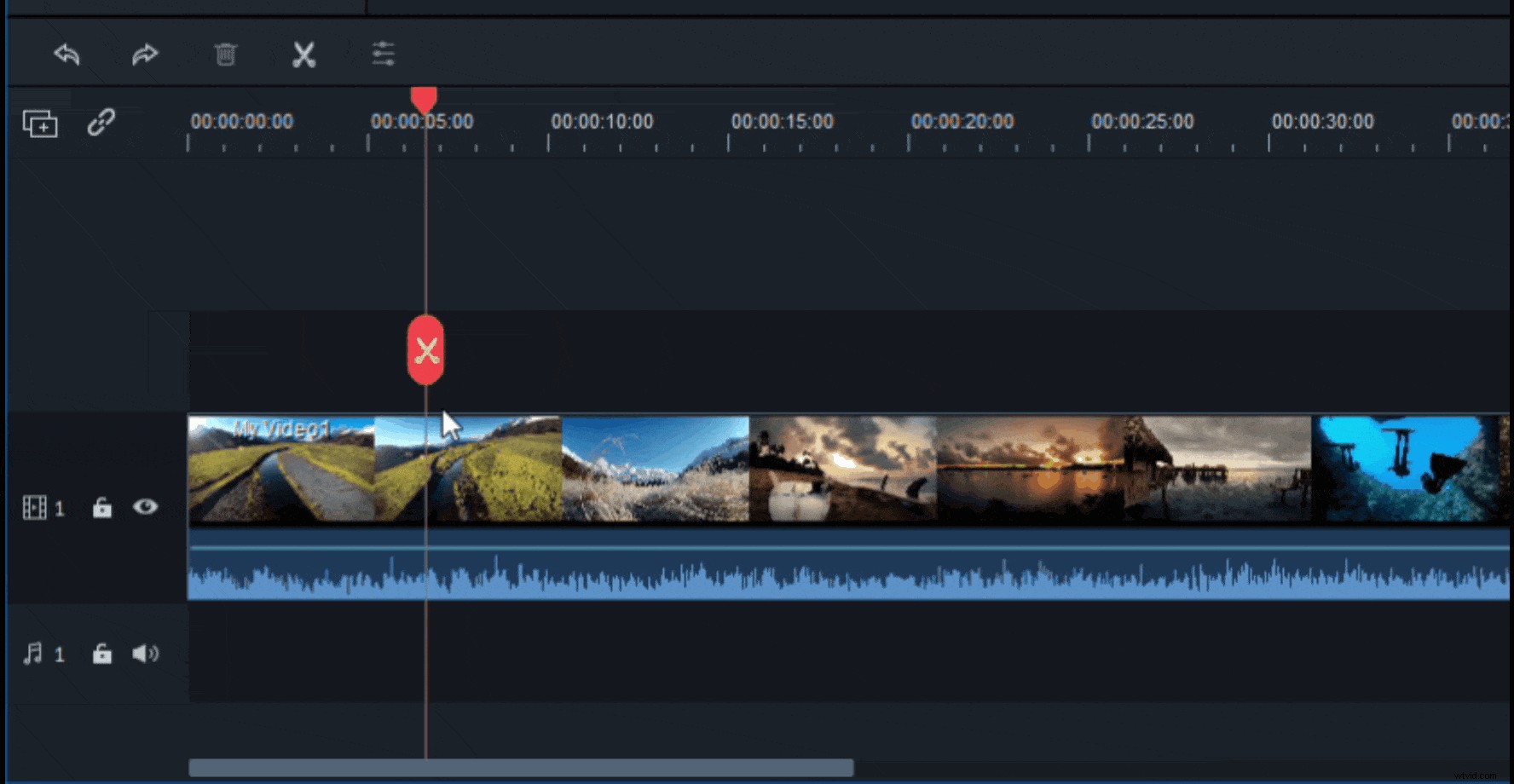
Verplaats de afspeelkop opnieuw naar het eindpunt van je gewenste clip, klik verder op de schaarknop. Nu heb je met succes je videoclips gescheiden. Als u enkele ongewenste delen wilt verwijderen, selecteert u deze in de tijdlijn en klikt u op het prullenbakpictogram in de tijdlijn om deze te verwijderen. Om hiaten tussen elke clip te voorkomen, raden we u aan met de rechtermuisknop op de gerelateerde clip te klikken en Ripple Delete te selecteren. Klik op de knop "Exporteren" om de video op een computer op te slaan of rechtstreeks met YouTube of Vimeo te delen.
Daar ga je! Je video is nu met succes geknipt.
2. Doe mee aan video
Importeer al je bronbestanden naar Wondershare Filmora (de nieuwste Filmora versie 10). Sleep de clips vervolgens één voor één naar de tijdlijn. U kunt ook ongewenste inhoud knippen door de bovenstaande snijgids te raadplegen. Klik vervolgens op "Exporteren".
3. Bewaar en deel de gehakte en samengevoegde video
Video's die zijn geknipt en samengevoegd door Filmora Hulpmiddelen voor het knippen en samenvoegen van video's kunnen worden geëxporteerd naar een verscheidenheid aan mobiele apparaten of direct online video's delen, of naar dvd's worden geëxporteerd. Geeft je de flexibiliteit om de bewerkte video overal te delen!
Het bovenstaande zijn tips om videoclips te knippen en samen te voegen, klik hier voor meer informatie over Filmora Video Cutter en Joiner. Download de gratis proefversie hieronder.
